使用磁贴表单
磁贴表单不能作为独立表单进行显示。它们始终整合在“主表单”中,包含在网格或 Infocon 组件中。
网格中的磁贴表单
要使多视图表单中的网格视图(通常位于左侧窗格)以磁贴显示而不是网格,定义一个适当的表单,然后在多视图表单中显示。
例如,磁贴表单的设计外观可能是:
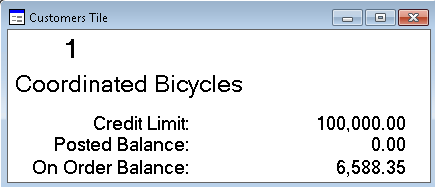
此磁贴表单以紧凑、访问简便的格式包含了有关各项记录的关键信息。
此磁贴表单在多视图表单的左侧面板进行显示。结果表单的外观如下:
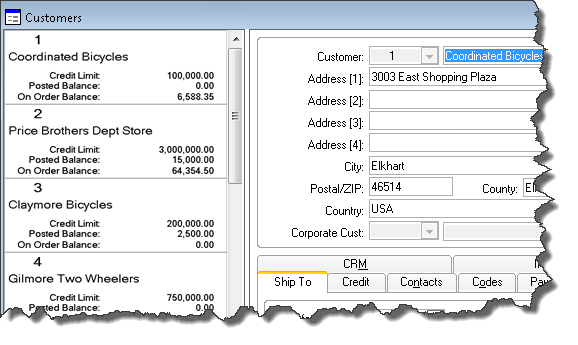
正如多视图表单中的常规网格视图一样,选定记录的明细会在“明细视图”中显示,在此例中显示的是选定的磁贴。
Infocon 中的磁贴表单
磁贴表单可以在一种称为 Infocon 的特殊货位组件中显示。Infocons 可以放置在表单的任何位置。它们采用“拉出式”机制来显示磁贴表单。在未“拉出”时,可以说它们处于折叠状态。在折叠状态时,它们仅能显示一个磁贴,如下所示:
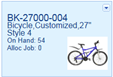
要“拉出”额外的显示区域,请单击 Infocon 右上角的下拉箭头。在“拉出”Infocon 后,即进行了扩展并会在“弹出式”面板上显示额外的磁贴。结果的外观可能如下所示:
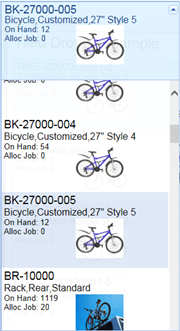
请注意 Infocon 的页头是顶部的蓝色框,其中显示了从 IDO 集合中选定的记录。此选定的记录也会在下拉列表中突出显示。
当然,您不会看到跟此显示样式完全一致的效果,因为当您在扩展显示区域点击一项记录后,“弹出式”面板就会立刻关闭,此时能看到是在页头中选定的记录。
可配置 Infocon 采用不同的方式显示磁贴表单。例如,其中一个布局是“线性”布局,如前一个示例所示。在此例中,“磁贴方向”属性设置为“下”,并在“列表行”和 “列表栏”属性中使用缺省值 (“0”) 。
在另一示例中,“磁贴方向”属性还是设置为“下”,但是“列表栏属性”设置为 “4”,这意味着 Infocon 将横向显示所有可用的四个磁贴,如果空间允许的话还会进一步向下扩展。
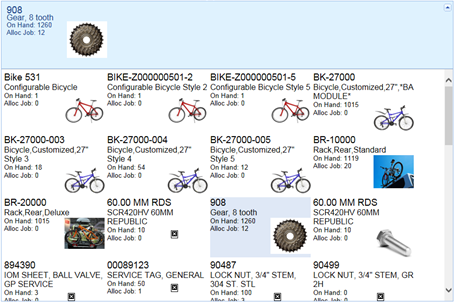
请再次注意,页头显示的是选定的磁贴,即在扩展显示区域高亮显示的内容。但是您不会看到跟此显示样式完全一致的效果,因为当您选择一个磁贴后,扩展显示区域就会关闭。